Thực tế, có vô vàn cách tắt máy tính khi bị đơ. Nhưng làm sao để chọn được phương pháp vừa hiệu quả, vừa ít gây hại cho “dế yêu” của bạn? Hãy cùng Dolozi khám phá ngay những bí kíp sau đây nhé!

- Cách tắt máy tính khi bị đơ nhanh chóng.
Nội dung bài viết
Dấu hiệu nhận biết máy tính bị “treo”
Một ngày đẹp trời, chiếc máy tính thân yêu bỗng dưng “dở chứng”. Đừng lo lắng, rất có thể nó chỉ đang bị đơ thôi. Dưới đây là một vài triệu chứng điển hình:
- Con trỏ chuột “đứng hình”: Bạn di chuyển chuột “mỏi tay” mà con trỏ vẫn “án binh bất động” hoặc di chuyển một cách ì ạch? Đây là dấu hiệu đầu tiên bạn cần nghĩ tới cách tắt máy tính khi bị đơ.
- Bàn phím “câm lặng”: Gõ phím “liên thanh” nhưng màn hình vẫn “trơ như đá”? Thậm chí, những thao tác quen thuộc như tắt máy, mở ứng dụng cũng “tịt ngòi”?
- Âm thanh “tê tái”: Tiếng rè rè khó chịu hoặc âm thanh bị ngắt quãng liên tục phát ra từ loa? Rất có thể “dế” của bạn đang “khóc thét” vì quá tải.
- Màn hình “loạn sắc”: Màn hình bỗng dưng “đứng hình”, nhấp nháy liên tục hoặc hiển thị màu sắc sai lệch một cách khó hiểu?
- Ứng dụng “dở chứng”: Các ứng dụng đang chạy bỗng dưng “đóng sập” mà không hề báo trước?
- Máy “rùa bò”: Mọi thao tác trở nên chậm chạp, ì ạch hơn bình thường?
- Tự động “tái sinh”: Máy tính tự động khởi động lại mà không có bất kỳ lời giải thích nào?
Nếu máy tính của bạn xuất hiện một hoặc nhiều dấu hiệu trên, đừng quá hoảng hốt. Hãy bình tĩnh tìm hiểu nguyên nhân và áp dụng những cách tắt máy tính khi bị đơ mà Dolozi sắp chia sẻ dưới đây.
>> Xem thêm: Bí kíp “cứu sống” máy tính bị đơ

- Dấu hiệu nhận biết máy tính bị đơ.
“Giải cứu” máy tính bị đơ siêu tốc
Máy tính “dở chứng” đúng lúc bạn đang “nước sôi lửa bỏng”? Đừng để sự khó chịu và bực tức “nuốt chửng” bạn. Hãy thử áp dụng ngay một trong những cách tắt máy tính khi bị đơ sau đây để “hồi sinh” chiếc máy tính thân yêu của mình nhé:
“Cấp cứu” bằng nút nguồn
Đây có lẽ là cách tắt máy tính khi bị đơ đơn giản và “thô sơ” nhất mà ai cũng có thể thực hiện được. Chỉ cần nhấn giữ nút nguồn trong khoảng 2-3 giây, “dế” của bạn sẽ “tắt lịm” ngay tức khắc. Tỉ lệ thành công của phương pháp này lên đến 90%! Nếu “cứng đầu” hơn, bạn có thể thử tháo pin (đối với laptop).
Tuy nhiên, Dolozi phải “thú thật” rằng, việc lạm dụng phương pháp này không hề tốt cho “sức khỏe” của máy tính một chút nào. Vì vậy, hãy cố gắng tìm hiểu nguyên nhân sâu xa khiến máy bị đơ để có biện pháp xử lý triệt để hơn nhé.

- Cách tắt máy tính khi bị đơ bằng nút nguồn.
“Đột kích” bằng bàn phím
Bàn phím không chỉ dùng để gõ văn bản đâu nhé! Nó còn là “vũ khí bí mật” giúp bạn tắt máy tính khi bị đơ đấy. Hãy thử ngay những tổ hợp phím sau:
- Alt + F4: “Thần chú” quen thuộc có thể áp dụng trên hầu hết các dòng máy (Lenovo, Asus, Dell, Vaio…). Sau khi nhấn tổ hợp phím này, chọn “Shutdown” và nhấn Enter để “tắt điện”.
- Windows + X + U (chỉ dành cho Win 10): Nhấn tổ hợp phím Windows + X, sau đó “nhấn đúp” phím U.
“Triệu hồi” Task Manager
Task Manager chính là “cứu tinh” giúp bạn đóng những ứng dụng “cứng đầu” khiến máy bị đơ. Cách triệu hồi “vị thần” này cũng rất đơn giản:
- Ctrl + Shift + Esc (dành cho Win 7): Tổ hợp phím “thần thánh” giúp bạn mở Task Manager ngay lập tức.
- Ctrl + Alt + Del (dành cho Windows XP): Nhấn tổ hợp phím này, sau đó chọn “Task Manager”.
Sau khi Task Manager xuất hiện, hãy làm theo các bước sau:
- Chọn tab “Applications”.
- Tìm ứng dụng đang “gây rối” khiến máy bị đơ.
- Click vào “End Task” để “tiễn” ứng dụng này lên đường.
- Chờ đợi một lát để máy tính “hồi phục”.
Ngoài ra, bạn cũng có thể dùng tổ hợp phím Alt + F4 trong Task Manager để tắt nhanh các chương trình đang chạy.
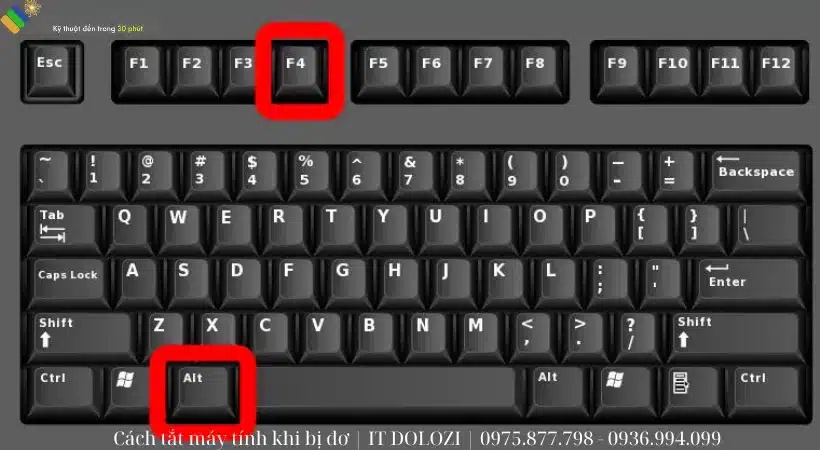
- Dùng phím Alt+F4 để tắt máy khi bị đơ.
Tắt máy theo “lối mòn”
Đây là cách tắt máy tính khi bị đơ an toàn và “dễ chịu” nhất mà ai cũng quen thuộc: Start menu => Power Options => Shut Down.
“Hồi sinh” card đồ họa
Nếu “thủ phạm” gây ra tình trạng đơ máy là card đồ họa, hãy thử tổ hợp phím “thần kỳ”: Ctrl + Shift + Windows + B. Thao tác này sẽ khởi động lại card đồ họa, giúp máy “thoát khỏi” tình trạng đơ. Nếu thành công, màn hình sẽ tối đen trong vài giây và bạn sẽ nghe thấy một tiếng “bíp”.
Với phương pháp này, bạn có thể “cứu” máy tính mà không cần phải tắt nguồn, giúp bảo vệ “sức khỏe” của máy tốt hơn.
“Hạ sách” rút dây nguồn
Đây là cách tắt máy tính khi bị đơ “bất đắc dĩ” mà Dolozi khuyến cáo bạn chỉ nên sử dụng trong những trường hợp “ngàn cân treo sợi tóc”. Việc lạm dụng phương pháp này có thể gây hại cho phần cứng và làm “tuổi thọ” của máy giảm sút đáng kể.

- Rút dây nguồn khi máy tính bị đơ.
Mẹo “phòng bệnh” hơn chữa bệnh
Phòng bệnh luôn tốt hơn chữa bệnh. Thay vì “vắt óc” tìm cách tắt máy tính khi bị đơ, bạn hãy “bỏ túi” những mẹo sau đây để “xế yêu” luôn khỏe mạnh:
Nâng cấp “sức mạnh”
Hãy “dọn dẹp” máy tính thường xuyên bằng cách gỡ bỏ những chương trình, ứng dụng không cần thiết. Nếu “cô”ng suất RAM quá thấp, hãy “mạnh tay” nâng cấp hoặc thay mới để máy chạy “mượt” hơn.
“Diệt cỏ tận gốc”
Virus luôn là “kẻ thù không đội trời chung” của máy tính. Hãy trang bị cho “dế” yêu một phần mềm diệt virus “xịn sò” và luôn cẩn trọng khi tải bất kỳ ứng dụng nào về máy. Ưu tiên những nguồn tải uy tín để tránh “rước họa vào thân”.
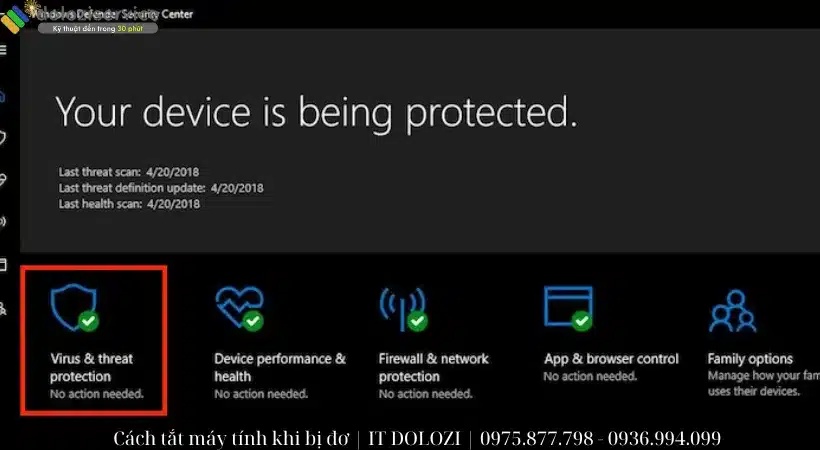
- Diệt virus hạn chế máy tính bị đơ.
“Thay máu” ổ cứng
Thay ổ cứng HDD “cổ lỗ sĩ” bằng ổ cứng SSD “thời thượng” là một “nước đi” thông minh giúp cải thiện đáng kể tốc độ xử lý của máy tính. Tuy nhiên, chi phí cho việc “thay máu” này khá cao, bạn nên cân nhắc kỹ trước khi quyết định.

- Thay ổ cứng SSD.
Tạm kết
Tình trạng máy tính bị đơ, chạy chậm có thể gây ảnh hưởng lớn đến công việc và trải nghiệm của bạn. Hy vọng những cách tắt máy tính khi bị đơ mà Dolozi vừa chia sẻ sẽ giúp bạn “vượt qua” những tình huống khó khăn. Nếu bạn muốn “tân trang” lại máy tính để “em nó” luôn khỏe mạnh, hãy liên hệ ngay với đội ngũ kỹ thuật viên của Dolozi qua Hotline: 0975 877 798 để được tư vấn và hỗ trợ tận tình nhé!
Những lưu ý quan trọng khi lựa chọn dịch vụ sửa chữa máy tính uy tín
Trong bối cảnh thị trường dịch vụ sửa chữa máy tính ngày càng sôi động, việc lựa chọn một đơn vị uy tín, chuyên nghiệp là vô cùng quan trọng. Dưới đây là một số tiêu chí giúp bạn đưa ra quyết định đúng đắn:
- Thương hiệu và độ tin cậy: Ưu tiên những đơn vị có thương hiệu lâu năm, được nhiều khách hàng tin tưởng và đánh giá cao.
- Đội ngũ kỹ thuật viên: Đảm bảo kỹ thuật viên có trình độ chuyên môn cao, giàu kinh nghiệm và được đào tạo bài bản.
- Chính sách bảo hành: Lựa chọn những đơn vị có chính sách bảo hành rõ ràng, minh bạch để đảm bảo quyền lợi của bạn sau khi sửa chữa.
- Giá cả hợp lý: Tham khảo giá cả từ nhiều nguồn khác nhau để so sánh và lựa chọn đơn vị có mức giá phù hợp với ngân sách của bạn.
- Dịch vụ hỗ trợ: Đánh giá cao những đơn vị có dịch vụ hỗ trợ khách hàng tận tình, chu đáo và luôn sẵn sàng giải đáp mọi thắc mắc của bạn.
Ví dụ, nếu bạn ở khu vực TP.HCM, bạn có thể tìm kiếm các dịch vụ sửa chữa máy tính uy tín tại các khu vực như đường Cách Mạng Tháng Tám, quận 10 hoặc các khu dân cư lớn như khu đô thị Phú Mỹ Hưng, quận 7. Hoặc nếu bạn ở Hà Nội, bạn có thể tham khảo các cửa hàng sửa chữa máy tính trên đường Lê Thanh Nghị, quận Hai Bà Trưng hoặc các khu chung cư như khu đô thị Royal City, quận Thanh Xuân.
Dolozi – Địa chỉ “vàng” cho mọi vấn đề về máy tính
Dolozi tự hào là đơn vị cung cấp dịch vụ sửa chữa máy tính tại nhà hàng đầu, với đội ngũ kỹ thuật viên chuyên nghiệp, giàu kinh nghiệm và luôn tận tâm với khách hàng. Chúng tôi cam kết mang đến cho bạn những giải pháp tối ưu, hiệu quả và tiết kiệm nhất.
Dolozi cung cấp dịch vụ sửa chữa tại nhà khu vực Hồ Chí Minh, Bình Dương, Đồng Nai, Hà Nội cam kết chất lượng và uy tín!
📞 Hotline: 0975-877-798
📅 Booking: dolozi.com/dat-lich-hen
💬 Facebook: facebook.com/dolozicom
📧 Email: admin@dolozi.com
🕒 Giờ làm việc: 8:00 AM – 7:00 PM (Thứ Hai đến Chủ Nhật)
Câu hỏi thường gặp (FAQ)
Hỏi: Tại sao máy tính của tôi thường xuyên bị đơ?
Trả lời: Có rất nhiều nguyên nhân dẫn đến tình trạng máy tính bị đơ, chẳng hạn như: máy tính bị nhiễm virus, phần cứng bị lổi, driver bị lổi thời, quá nhiều chương trình chạy cùng lúc, hoặc hệ điều hành bị lổi.
Hỏi: Tôi có nên tự sửa máy tính khi bị đơ không?
Trả lời: Nếu bạn có kiến thức và kinh nghiệm về máy tính, bạn có thể thử tự sửa. Tuy nhiên, nếu bạn không chắc chắn, tốt nhất là nên mang máy đến trung tâm sửa chữa uy tín để được tư vấn và hỗ trợ.
Hỏi: Chi phí sửa chữa máy tính bị đơ là bao nhiêu?
Trả lời: Chi phí sửa chữa máy tính bị đơ phụ thuộc vào nguyên nhân gây ra lổi và mức độ nghiêm trọng của vấn đề. Bạn nên liên hệ với trung tâm sửa chữa để được báo giá chi tiết.
Hỏi: Tại sao máy tính của tôi thường xuyên bị đơ?
Trả lời: Có rất nhiều nguyên nhân dẫn đến tình trạng máy tính bị đơ, chẳng hạn như: máy tính bị nhiễm virus, phần cứng bị lổi, driver bị lổi thời, quá nhiều chương trình chạy cùng lúc, hoặc hệ điều hành bị lổi.
Hỏi: Tôi có nên tự sửa máy tính khi bị đơ không?
Trả lời: Nếu bạn có kiến thức và kinh nghiệm về máy tính, bạn có thể thử tự sửa. Tuy nhiên, nếu bạn không chắc chắn, tốt nhất là nên mang máy đến trung tâm sửa chữa uy tín để được tư vấn và hỗ trợ.
Hỏi: Chi phí sửa chữa máy tính bị đơ là bao nhiêu?
Trả lời: Chi phí sửa chữa máy tính bị đơ phụ thuộc vào nguyên nhân gây ra lổi và mức độ nghiêm trọng của vấn đề. Bạn nên liên hệ với trung tâm sửa chữa để được báo giá chi tiết.
keyword tags: Cách tắt máy tính bị treo, Khắc phục máy tính bị đơ, Máy tính bị lag, Sửa máy tính tại nhà, Dịch vụ IT.
Điểu Hoàng Phúc, 33 tuổi, là một chuyên gia hàng đầu trong lĩnh vực công nghệ thông tin (CNTT) với hơn 10 năm kinh nghiệm thực chiến. Không chỉ là một kỹ thuật viên lành nghề, anh còn là nhà sáng lập và giám đốc của Dolozi, thương hiệu cung cấp dịch vụ sửa chữa và bảo trì hệ thống IT uy tín tại khu vực miền Nam và miền Bắc.


